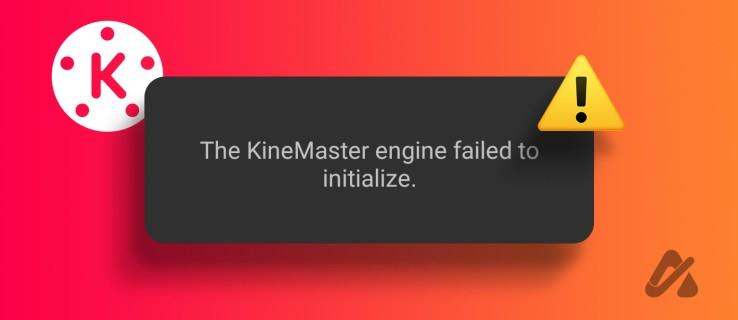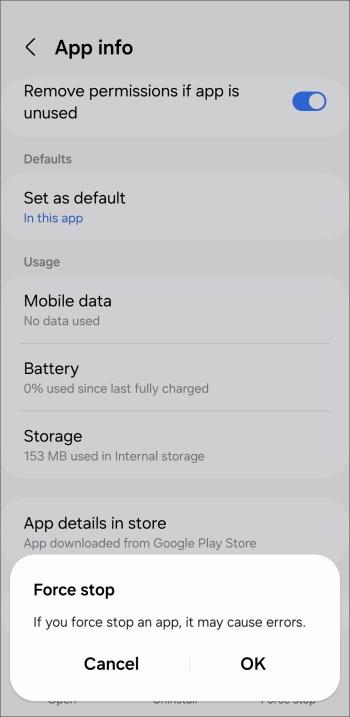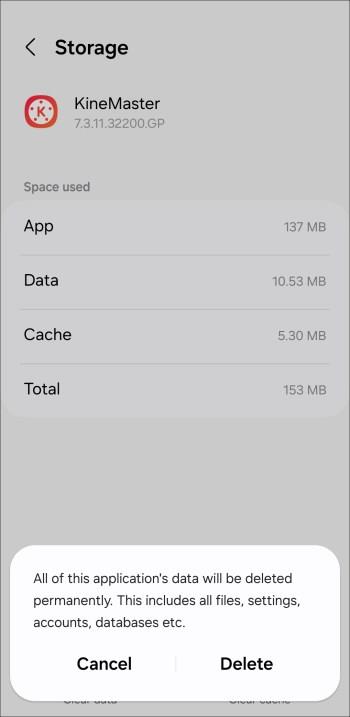KineMaster er blevet populær blandt mobile videoredigerere på grund af dens brugervenlige grænseflade og robuste funktioner. Som enhver anden app kan KineMaster dog nogle gange støde på fejl, der kan påvirke din oplevelse. Et sådant tilfælde er, når appen viser fejlen "KineMaster-motoren kunne ikke initialiseres", når du åbner den på din Android-telefon. Vær ikke bange, hvis du ikke kan bruge KineMaster-appen på grund af denne fejl. Her er nogle tips til at hjælpe dig med at løse det hurtigt.
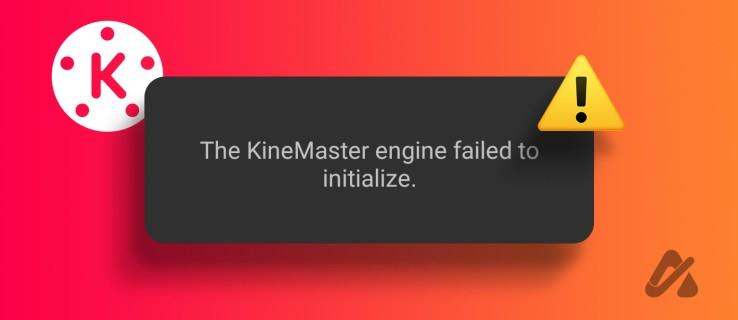
1. Tving stop og genåbn appen
Apps som KineMaster kan støde på problemer, når du redigerer eller gemmer videoer på din Android-telefon. Når dette sker, kan gentagne forsøg på at åbne appen mislykkes, hvilket resulterer i fejl som "KineMaster-motoren kunne ikke initialiseres" på din telefon. I de fleste tilfælde kan du løse sådanne problemer ved at lukke appen helt og genåbne den. Derfor er det den første ting, du bør prøve.
- Tryk længe på KineMaster -appikonet på din telefon, og tryk på infoikonet fra den resulterende menu.
- Tryk på indstillingen Tving stop i nederste højre hjørne.
- Tryk på OK for at bekræfte.
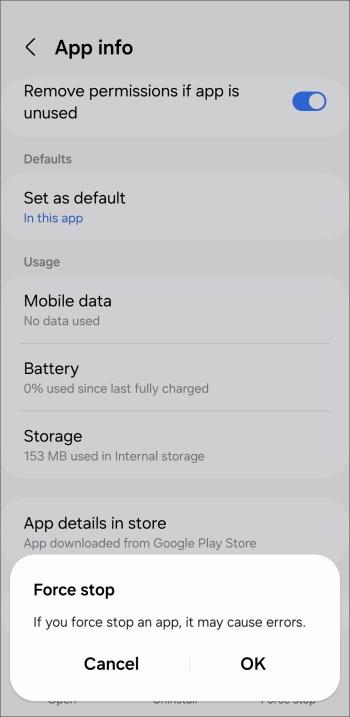
Genåbn KineMaster-appen og se, om den kører problemfrit efter dette.
2. Luk baggrundsapps
En modstridende app eller proces, der kører i baggrunden, kan få KineMaster-appen til at gå ned eller give usædvanlige fejl. For at undgå konflikter skal du prøve at lukke alle baggrundsapps på din telefon og derefter bruge KineMaster igen. Alternativt kan du genstarte din Android-telefon. Derefter skulle KineMaster-appen åbne og køre problemfrit på din telefon.
3. Ryd KineMaster App Data
En anden grund til, at KineMaster muligvis ikke åbner og smider fejl, er, hvis de eksisterende data forbundet med appen er blevet korrupte eller utilgængelige. Rydning af KineMaster-appens data burde løse dit problem, hvis det er tilfældet. Her er trinene til det samme.
- Tryk længe på KineMaster -appikonet på din telefon, og tryk på infoikonet fra den resulterende menu.
- Gå til Opbevaring .
- Tryk på indstillingen Ryd data .
- Vælg Slet for at bekræfte.
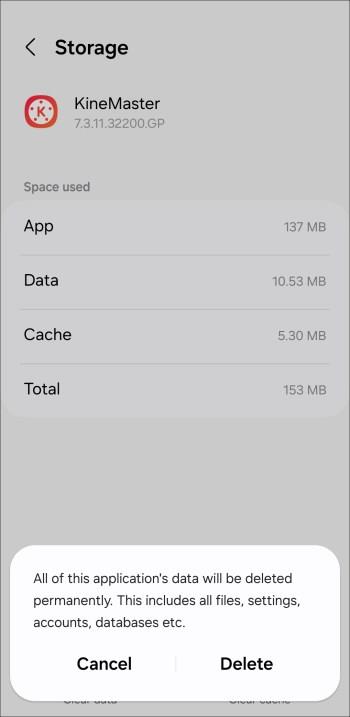
4. Opdater KineMaster-appen
Som enhver anden app modtager KineMaster regelmæssige opdateringer, der introducerer nye funktioner, ydeevneforbedringer og fejlrettelser. Hvis du kører en ældre version af KineMaster, kan du støde på fejlen "KineMaster-motoren kunne ikke initialiseres".
Gå over til Play Butik for at opdatere KineMaster-appen på din telefon, og kontroller derefter, om fejlen stadig er der.
Redigering Bliss Awaits
Når KineMaster er din foretrukne app til redigering af videoer, kan det forstyrre din arbejdsgang og frustrere dig, hvis du støder på sådanne fejl. Forhåbentlig har et af ovenstående tip hjulpet dig med at løse det underliggende problem, og tingene er tilbage til normalen.
Ofte stillede spørgsmål
Hvad sker der, når du rydder KineMaster-appens data?
Rydning af KineMaster-appdata vil logge dig ud af appen, fjerne alle dine projekter og nulstille alle apptilladelser på din telefon.
Hvad er det bedste alternativ til KineMaster?
Adskillige pålidelige videoredigeringsapps, som CapCut eller InShot, tilbyder alle de nødvendige funktioner til redigering af videoer.